Когда новое обновление программного обеспечения iOS становится доступным, вы можете загрузить и установить обновление прямо на iPad, iPhone или iPod touch, используя обновления Over Air, сокращенно OTA. Они работают, загружая только те файлы, которые отличаются (это называется дельта-обновлением), поэтому размер файла меньше, чем обновление с помощью iTunes или с общей загрузкой IPSW, что ускоряет процесс установки. Обновления OTA также устраняют необходимость подключения устройства iOS к компьютеру при обновлении программного обеспечения. Всегда рекомендуется создавать резервные копии своего устройства iOS перед обновлением программного обеспечения.
Как загрузить и установить обновления программного обеспечения iOS с помощью OTA
Это работает, чтобы установить доступное обновление программного обеспечения непосредственно с iPhone, iPad или iPod touch. Прежде чем начать, вы всегда должны делать резервную копию устройства.
- Запустите Настройки и нажмите «Общие»,
- Нажмите «Обновление программного обеспечения», чтобы просмотреть информацию о доступных обновлениях iOS.
- Нажмите «Загрузить и установите», чтобы завершить процесс для обновления системного программного обеспечения.
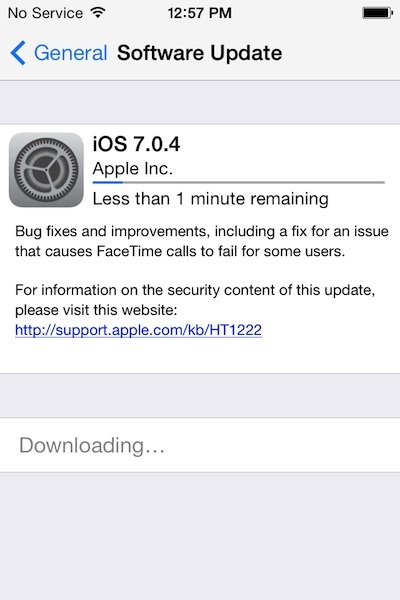
Обновление с помощью механизма обновления программного обеспечения по всему миру идентично для всех версий iOS, поддерживающих метод обновления.
Вы согласитесь с Условиями использования, и если вы не подключены к источнику питания, вы получите всплывающее уведомление, предлагающее вам подключиться к нему. Over The Air намного быстрее, чем обновления iOS через iTunes или ручные обновления с файлами прошивки, и при условии, что у вас достаточно быстрое подключение к Интернету, нужно выполнить загрузку всего за несколько минут. Оставьте устройство в покое, и он автоматически перезагрузится и завершит установку.
Нижеприведенное видео описывает процесс установки обновления программного обеспечения iOS следующим образом:
Обратите внимание, что с более новыми версиями iOS вы увидите два индикатора, которые действительно устанавливают обновление: шестерни движутся на значке панели обновления программного обеспечения, а также отображается индикатор выполнения, который обновляется по мере загрузки и установки файла, что дает вам представление о том, чего ожидать. Когда начальные этапы закончатся в современном iOS, вы увидите первый экран загрузки и установки, а затем увидите черный экран с индикатором выполнения, который указывает, что обновление прошивки обновляется. Не пытайтесь выключить устройство во время этих действий или у вас могут возникнуть проблемы.
Если обновление OTA не работает или недоступно, вероятно, из-за того, что устройство должно иметь по крайней мере половину его батареи и, возможно, самое важное, но часто упускается из виду, устройство должно быть подключено к беспроводной сети для доступности OTA В качестве опции.
Менее вероятно, что в настоящее время большинство устройств с новыми версиями iOS — это OTA, возможно, недоступно, поскольку устройство в настоящее время не работает на iOS 5 или выше, когда обновления OTA стали поддерживаться.
Имейте в виду, что обновления OTA не являются единственным способом обновления вашего программного обеспечения iOS, вы можете продолжать подключать iPhone, iPad, Apple TV или iPod touch к компьютеру с iTunes, и он автоматически предложит вам обновить устройство. Кроме того, любой может использовать прошивку и обновлять программное обеспечение напрямую, но обычно это зарезервировано для более продвинутых пользователей. В целом, Air-Air — это путь, самый быстрый, легкий, самый маленький загрузочный след и самый надежный способ.
Обновление программного обеспечения OTA было впервые введено некоторое время назад, если у вас есть гораздо более старый iPhone или iPad, экран для обновления может выглядеть так, но вместо этого функция такая же:
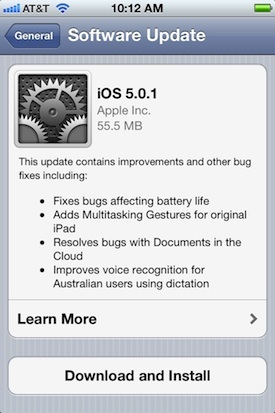
Вы можете обнаружить, что в зависимости от версии iOS, которую вы запускаете, меню выглядят несколько иначе после обновлений iOS 5, iOS 6, iOS 7, iOS 8 или iOS 9, это просто визуальные различия, но процесс идентичен независимо от версию или то, на что она похожа.










